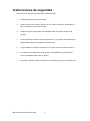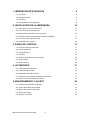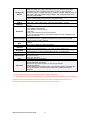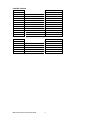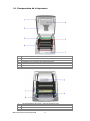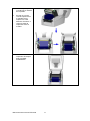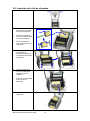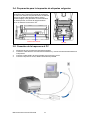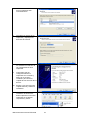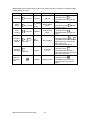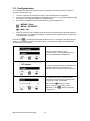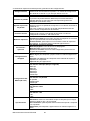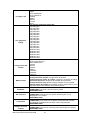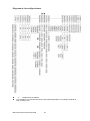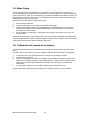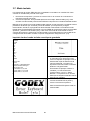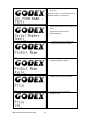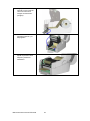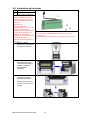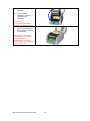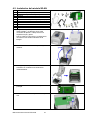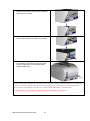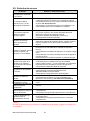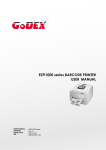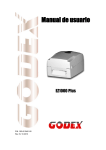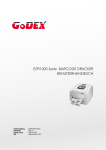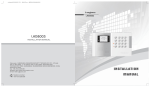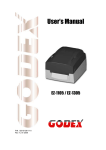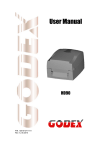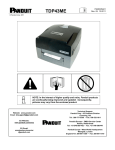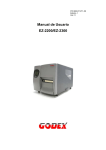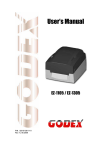Download Manual de usuario
Transcript
Manual de usuario EZPi1000 Serie P/N. 920-013061-00 Rev. B, 10.2010 CUMPLIMIENTO DE LAS NORMAS FCC PARA USUARIOS ESTADOUNIDENSES Este dispositivo ha sido probado y cumple los límites relativos a dispositivos digitales de la Clase A, de acuerdo con la parte 15 de las reglas FCC. Estos límites han sido diseñados para ofrecer una protección razonable contra interferencias perjudiciales durante el funcionamiento del dispositivo en un entorno comercial. Este dispositivo genera, utiliza y puede emitir ondas de radio. Por lo tanto, si no se instala y utiliza de acuerdo con las instrucciones, puede llegar a originar interferencias que menoscaben la comunicación por radio. El uso de este dispositivo en un área residencial puede conllevar interferencias perjudiciales, en cuyo caso puede solicitarse al usuario que subsane la interferencia asumiendo los gastos. CUMPLIMIENTO DE LAS NORMAS EMS Y EMI PARA USUARIOS EUROPEOS Este dispositivo ha sido comprobado y ha superado los requisitos de compatibilidad electromagnética, basados en los estándares EN 55022:1998+A1:2000+A2:2003, CISPR 22, clase A EN 55024:1998+A1:2001+A2:2003, IEC 61000- 4 series EN 61000-3-2 / 2000 & EN 61000-3-3 / 1995. El dispositivo también ha sido comprobado y ha superado los requisitos del estándar europeo EN55022 relativo a los límites de emisión de radiación y conductividad. EZPi1000 SERIES DECLARACIÓN DE CONFORMIDAD CON LOS SIGUIENTES ESTÁNDARES EN55022: 1998, CLSPR 22, clase A / EN55024: 1998IEC 61000-4 Serie / EN61000-3-2: 2000 / EN 6100-3-3: 1995 / CFR 47, parte 15/CISPR 22 3ª edición: 1997, clase A / ANSI C63.4: 2001 / CNS 13438 / IEC60950-1: 2001 / GB4943: 2001 / GB9254: 1998 / GB17625.1: 2003 /EN60950-1: 2001 ATENCIÓN Peligro de explosión en caso de sustitución incorrecta de la batería. Sustituya la batería únicamente por el modelo equivalente recomendado por el fabricante. Deseche las baterías usadas de acuerdo con las instrucciones del fabricante. Utilice el dispositivo únicamente con un adaptador para fuente de alimentación del tipo WDS060240P (9A). Cualquier cambio o modificación no aprobado expresamente por el responsable del cumplimiento de las reglas de conformidad podría anular el derecho del usuario a utilizar el dispositivo. Especificaciones sujetas a cambios sin previo aviso. Manual de instrucciones EZPi1000 1 Instrucciones de seguridad Lea por favor las instrucciones siguientes cuidadosamente. 1. Guarde el equipo lejos de la humedad. 2. Antes de que usted conecte el equipo con el enchufe de energía, compruebe por favor el voltaje de la fuente de energía. 3. Asegúrese de que la impresora esté apagada antes de conectar al gato de la energía. 4. Se recomienda que usted conecte la impresora con un protector de corriente para prevenir daño transitorio posible de la sobretensión. 5. Tenga cuidado de no dejar caer líquido en el equipo para evitar choque eléctrico. 6. Por razones de la seguridad y de la garantía, SOLAMENTE los personales de servicio certificados deben abrir el equipo. 7. No repare ni ajuste el equipo conectado a la corriente bajo ninguna circunstancias. Manual de instrucciones EZPi1000 2 1. IMPRESORA DE ETIQUETAS 4 1-1. Contenido 4 1-2. Especificaciones 4 1-3. Interfaces 6 1-4. Componentes de la impresora 8 2. INSTALACIÓN DE LA IMPRESORA 10 2-1. Inserción de la cinta de impresora 10 2-2. Inserción del rollo de etiquetas 12 2-3. Manejo del soporte del rollo de etiquetas 13 2-4. Preparación para la impresión de etiquetas colgantes 14 2-5. Conexión de la impresora al PC 14 2-6. Instalación de los drivers 15 3. PANEL DE CONTROL 17 3-1. Panel de control, introducción 17 3-2. Teclas de manejo 17 3-3. Configuraciones 19 3-4. Auto test 24 3-6. Calibración del tamaño de la etiqueta 25 3-7. Modo teclado 26 3-8. Avisos de error 29 4. ACCESORIOS 31 4-1. Instalación del despegador 31 4-2. Instalación del cortador 34 4-3. Instalación del módulo WLAN 37 4-4. Instalación del adaptador de tarjeta de memoria 41 4-5. Instrucciones de la tarjeta de memoria 42 5. MANTENIMIENTO Y AJUSTE 43 5-1. Limpieza del cabezal de impresión 43 5-2. Ajuste del cabezal de impresión 43 5-3. Ajuste de la línea de impresión 44 5-4. Ajuste del cortador 44 5-5. Solución de errores 45 Manual de instrucciones EZPi1000 3 1. Impresora de etiquetas 1-1. Contenido Por favor, compruebe que el contenido está completo. Impresora de etiquetas Cable de red eléctrica Fuente de alimentación Cable USB Papel para etiquetas Cinta de impresora Soporte para la cinta de impresora Rollo vacío para cinta de impresora Soporte del rollo de etiquetas Placas guía para las etiquetas Guía de inicio rápido CD (contiene los drivers, el software para diseño de etiquetas QLabel / manual) 1-2. Especificaciones Modelo Tecnología de Impresión Resolución Procesador Velocidad de Impresión Anchura de Impresión Longitud de Impresión Memoria Tipo de Sensor Material Cinta Lenguaje de Impresión Software Fuentes Residentes Fuentes expandibles EZPi1200 EZPi1300 Transferencia Térmica / Térmica Directa 203 dpi (8 puntos/mm) 32 bits 300 dpi (12 puntos/mm) 2 IPS ~ 6 IPS (50 mm/s ~ 150 mm/s) 2 IPS ~ 4 IPS (50 mm/s ~ 102 mm/s) 4,25” (108,0 mm) 4,16” (105,7 mm) Mín. 0,16” (4 mm) **, Mín. 0,16” (4 mm) **, Máx. 68” (1.727 mm) Máx. 30” (762 mm) 4 MB Flash (2 MB Almacén para usuario), 8 MB SDRAM Sensor reflectante y ajustable. Sensor por transmisión fijado en el centro Tipo: Etiquetas con espacio, marca negra o muecas, y sin fin Ancho: 1“ (25,4 mm) Min - 4,64” (118 mm) Máx Grosor: 0,003” (0,06 mm) Min - 0,01” (0,25 mm) Máx Diámetro del rollo de etiquetas: Máx 5” (127 mm) Diámetro del mandril: 1”; 1,5”; 3” (25,4 mm; 38,1 mm; 76,2 mm) Tipo: Cera, cera/resina o resina Longitud: 981 ft (300 m) Ancho: 1,18” Min - 4,33” Máx (30 mm - 110 mm) Diámetro máximo del rollo de cinta: 2,67“ (68 mm) Mandril: 1” (25,4 mm) EZPL, GEPL (Lenguaje de impresión Godex Eltron®), GZPL (Lenguaje de impresión Godex Zebra®) Software de diseño: QLabel-IV (sólo EZPL) Driver & DLL: Windows 2000, XP i Vista Fuentes Bitmap: 6, 8, 10, 12, 14, 18, 24, 30, 16X26 y OCR-A & B Fuentes Bitmap: 90°, 180º, 270º rotable, caracteres sencillos 90°, 180º, 270º rotables Fuentes Bitmap 8 veces expandibles en direcciones horizontales y verticales Fuentes Escalables 90°, 180º, 270º rotable Fuentes Bitmap: 90°, 180º, 270º rotable, caracteres sencillos 90°, 180º, 270º rotables Fuentes Asiáticas 90°, 180º, 270º rotable y expandible 8 veces en direcciones horizontales y verticales Fuentes Escalables 90°, 180º, 270º rotable Manual de instrucciones EZPi1000 4 Códigos de Barras Códigos de barras 1-D: Código 39, Código 93, Código 128 (conjunto A, B, C), UCC/EAN-128 K-Mart, UCC/EAN-128, UPC A / E (dígito supl. 2 & 5), I 2 de 5, I 2 de 5 con barras portadoras, EAN 8 / 13 (dígito supl. 2 & 5), Codabar, Post NET, EAN 128, DUN 14, HIBC, MSI (1 Mod 10), Random Weight, Telepen, FIM, Código Postal de China, RPS 128 y GS1 DataBar Códigos de barras 2-D: PDF417, Código Datamatrix, MaxiCode y Código Micro QR Páginas de Código 437, 850, 851, 852, 855, 857, 860, 861, 862, 863, 865, 866, 869, 737, 1250, 1251, 1252, 1253, 1254, 1255, Unicode (UTF8 + UTF16) Tipos de gráficos residentes son BMP y PCX, otros formatos se pueden bajar con el software Puerto Serial: RS-232 (DB-9) Puerto USB (prendido default) Puerto Paralelo: Centronics 36-pin Puerto PS2 Interfaces Ranura para tarjetas de memoria CompactFlash Servidor de impresión Ethernet 10/100 Mbps (default apagado; deshabilita USB cuando esta utilizado) LCD iluminación: 128 x 64 puntos o 4 líneas x 16 caracteres Panel de Control Tres LEDs mono-color: Impresora encendida, fuera de cinta, fuera de papel Botones: FEED, PAUSE y CANCEL Gráficos Reloj de Tiempo Estándar Real 100 V - 240 V, 50/60 Hz (Cambio automático) Alimentación Entorno Humedad Aprobaciones Dimensiones Peso Opciones Temperatura de funcionamiento: 41 °F a 104 °F (5 °C a 40 °C) Temperatura de almacenamiento: -4 °F a 122 °F (-20 °C hasta 50 °C) Funcionamiento: 30-85% humedad relativa del aire, sin condensación Almacenamiento: 10-90% humedad relativa del aire, sin condensación CE(EMC), FCC Class A, CB, cUL, CCC Fondo: 11,2” (285 mm) Alto: 6,8” (171 mm) Ancho: 8,9” (226 mm) 6,6 lbs (3,0 Kg), sin consumibles Módulo cortador rotario de papel Módule despegador de etiqueta Base externa para rollos de hasta 10” (250 mm) de diámetro Embobinador externo Servidor inalámbrico de impresión 802.11 b/g (Default apagado; deshabilita USB cuando esta utilizado. Se debe quitar el puerto PS2 y tarjeta Ethernet para instalarse) *Especificaciones sujetas a cambios sin previo aviso. Todos los nombres de compañía(s) y/o de producto(s) son marcas registradas y/o marcas registradas de sus dueños respectivos. **La altura mínima de impresión puede depender en variables del material no estándar tales como tipo de la etiqueta, grueso, espaciamiento,construcción del liner, etc. Godex está disponible para probar los materiales no estándar para la capacidad mínima de la impresión de la altura. Manual de instrucciones EZPi1000 5 1-3. Interfaces Interfaz paralela Establecimiento : DSTB conecta a la impresora, BUSY conecta al ordenador de comunicación Cable de : Cable paralelo compatible con PC IBM interfaces Distribución de : Ver a continuación conectores N.º DE CLAVIJA 1 2-9 10 11 12 13 14 15 16 17 18 19-30 31 32 33 34-35 36 Función /Strobe Data 0-7 /Acknowledge Busy /Paper empty /Select /Auto-Linefeed N/C Signal Gnd Signal Gnd +5V, máx. 500mA Signal Gnd /Initialize /Error Signal Ground N/C /Select-in Fuente de datos PC / impresora Impresora Impresora Impresora Impresora PC / impresora PC PC / impresora Impresora PC / impresora Interfaz de serie Ajuste estándar : velocidad de transmisión 9600, sin paridad, 8 bits de datos, 1 bit de parada, protocolos XON/XOFF y RTS/CTS. CONECTOR ESTÁNDAR RS232 (9 pins a 9 pins) TOMA DB9 --1 RXD 2 TXD 3 DTR 4 GND 5 DSR 6 RTS 7 CTS 8 RI 9 PC 1 2 3 4 5 6 7 8 9 ENCHUFE DB9 +5V, máx. 500mA TXD RXD N/C GND RTS CTS RTS N/C Impresora 【Nota】 El rendimiento completo de la conexión paralela y de serie no puede superar, en conjunto, los 500mA. Interfaz USB Tipo de conector: : Tipo B N.º DE CLAVIJA FUNCIÓN 1 VBU 2 D- Manual de instrucciones EZPi1000 3 D+ 4 GND 6 Interfaz interna UART1 wafer N.C TXD RXD CTS GND RTS E_MD RTS E_RST +5V GND +5V UART2 wafer +5V CTS TXD RTS RXD GND 1 2 3 4 5 6 7 8 9 10 11 12 1 2 3 4 5 6 Manual de instrucciones EZPi1000 1 2 3 4 5 6 7 8 9 10 11 12 Módulo Ethernet N.C RXD TXD RTS GND CTS E_MD CTS E_RST +5V GND +5V 1 2 3 4 5 6 Módulo de expansión +5V RTS RXD CTS TXD GND 7 1-4. Componentes de la impresora 1. 2. 3. 4. 5. 6. 7. Botones de apertura de la cubierta Cubierta Soporte del rollo de etiquetas Rueda del eje recogedor de cinta de impresora Carcasa del módulo LCD Mecanismo de impresión Tapa frontal 1. 2. 3. 4. Eje de transporte de la cinta + rollo vacío para la cinta Mecanismo de bloqueo (izquierda/derecha) Cubierta de la ranura para tarjeta de memoria Tornillo para ajuste del cabezal de impresión (izquierda/derecha) Manual de instrucciones EZPi1000 8 1. 2. 3. 4. 5. Eje de la bobina suministradora de cinta Guía de las etiquetas Rodillo transportador de papel Tornillo para ajuste de la línea de impresión (ajuste) Sensor de etiquetas (móvil) 1. 2. 3. 4. 5. 6. 7. 8. 9. Panel LCD Alimentación para papel sin fin Interfaz para PS2 / antena inalámbrica LAN (opcional)* Interruptor de conectado/desconectado Conector Ethernet Interfaz USB Interfaz paralela Interfaz de serie (RS-232) Conexión a red Manual de instrucciones EZPi1000 9 2. Instalación de la impresora Esta impresora es compatible con la siguiente tecnología de impresión: Transferencia Para imprimir debe introducirse una cinta de impresora, la cual transfiere el Térmica (TT) contenido de la impresión al papel. Térmica Directa Para imprimir no se necesita cinta de impresora, sólo papel térmico directo. (DT) Compruebe qué técnica de impresión utiliza y configúrela en los drivers de la impresora, en el menú de la impresora y/o en la aplicación de software (que usted use). 2-1. Inserción de la cinta de impresora 1. Coloque la impresora sobre una superficie plana y abra la cubierta presionando a la vez los dos botones de apertura de la cubierta y levantándola. 2. Desbloquee el mecanismo de impresión y levántelo. 3. Extraiga el soporte posterior para la cinta de impresora. 4. Introduzca la cinta en el soporte posterior y coloque el soporte con la cinta en la impresora. Manual de instrucciones EZPi1000 10 5. Deslice el principio de la cinta bajo el cabezal de impresión. 6. Enrolle un poco de cinta de impresora en el mandril vacío y sujétela con cinta adhesiva. Enrolle 2-3 capas de cinta de impresora sobre el mandril. 7. Cierre el mecanismo de impresión. El bloqueo debe engatillar audiblemente. Manual de instrucciones EZPi1000 11 2-2. Inserción del rollo de etiquetas 1. Abra la cubierta. 2. Introduzca el rollo de etiquetas en el soporte del rollo de etiquetas. 3. Introduzca las placas guía en el soporte para el rollo de etiquetas. 4. Ahora, introduzca el rollo de etiquetas en la impresora. 5. Desbloquee el mecanismo de impresión mediante el mecanismo de bloqueo y levántelo. 6. Deslice las etiquetas por la guía del papel hasta el borde de rasgado. 7. Ajuste la guía del papel al ancho de las etiquetas. 8. Cierre el mecanismo de impresión. Manual de instrucciones EZPi1000 12 2-3. Manejo del soporte del rollo de etiquetas (A) Instalación del soporte del rollo de etiquetas para ejes de 1 pulgada. (B) Instalación del soporte del rollo de etiquetas para ejes de 1,5 pulgadas. (C) Instalación del soporte del rollo de etiquetas para ejes de 3 pulgadas. Manual de instrucciones EZPi1000 13 2-4. Preparación para la impresión de etiquetas colgantes Para imprimir etiquetas colgantes se utiliza la marca del agujero para controlar la longitud de la etiqueta. En este caso, durante el ajuste del sensor se deberá colocar el agujero directamente bajo el sensor (véase imagen). Para garantizar un funcionamiento sin interrupciones, la marca del agujero debería tener un diámetro mínimo de 3 mm. Posición del sensor Sensor 2-5. Conexión de la impresora al PC 1. 2. 3. 4. Asegúrese de que la impresora está desconectada. Conecte el cable eléctrico a la fuente de alimentación y conecte la fuente de alimentación a la impresora. Conecte el cable USB / de puerto paralelo a la impresora y al PC. Conecte la impresora. Ahora, debería iluminarse la pantalla. Manual de instrucciones EZPi1000 14 2-6. Instalación de los drivers 1. Introduzca el CD contenido en el envío en el lector de CD/DVD de su PC y acceda a la carpeta “Windows Drivers”. 2. Para iniciar la instalación, seleccione el icono para el archivo de los drivers y haga clic en él. 3. Siga las instrucciones que aparecen en la pantalla. El asistente para drivers le guiará durante de la instalación. 4. Seleccione “Instalar drivers impresora”. 5. Seleccione su modelo de impresora. Manual de instrucciones EZPi1000 15 6. Seleccione la interfaz con la que su impresora está conectada al PC. 7. Introduzca el nombre de la impresora y adjudique los derechos de usuario. 8. Cuando finalice la instalación, se mostrará una relación de las configuraciones de la impresora. 9. Compruebe que las configuraciones de la impresora son correctas y haga clic en el botón “Finalizar” para iniciar el copiado de los archivos de los drivers. 10. Espere a que el proceso de copiado termine y finalice la instalación. 11. Una vez finalizada la instalación de los drivers, debería aparecer una nueva impresora en la carpeta “Impresoras y faxes”. Manual de instrucciones EZPi1000 16 3. Panel de control 3-1. Panel de control, introducción Teclas de manejo FEED (Avance) PAUSE (Pausa) CANCEL (Cancelación) Luces LED Power El LED Power (Preparado) se ilumina cuando el aparato está conectado y preparado para imprimir. Ribbon Indicación del estado de la cinta de impresora Media Indicación del estado del papel para impresión 3-2. Teclas de manejo Tecla FEED (Avance) Al pulsar la tecla FEED (Avance) la impresora lleva la etiqueta hasta la posición de parada ajustada. Si se imprime con papel sin fin, al pulsar la tecla FEED la impresora continuará expulsando papel hasta que deje de presionarse dicha tecla. Si se imprimen etiquetas, al pulsar la tecla FEED sólo se expulsará una etiqueta. Si la etiqueta no se encuentra en la posición correcta, debe llevarse a cabo un Auto-Sensing (Detección automática). Tecla PAUSE (Pausa) Si se pulsa la tecla PAUSE con la impresora en modo en espera (Standby), la impresora pasa al modo pausa y la pantalla LCD indica: “Pause”. En este estado la impresora puede recibir órdenes, pero no las ejecutará hasta que vuelva al modo en espera. Pulsando de nuevo la tecla PAUSE la impresora volverá al modo en espera. Al pulsar la tecla PAUSE durante la impresión, ésta se detendrá. Pulsando de nuevo la tecla PAUSE se continuará con la impresión. Si el trabajo de impresión contiene, por ejemplo, 10 etiquetas y se pulsa la tecla PAUSE después de la 2ª etiqueta, se interrumpirá el trabajo de impresión. Al volver a pulsar la tecla PAUSE, se continuará con el trabajo y se imprimirán las otras 8 etiquetas. Tecla CANCEL (Cancelación) Si durante la impresión se pulsa la tecla CANCEL, en la pantalla LCD aparece “Trabajo de impresión cancelado”. Esto significa que el trabajo de impresión actual se ha cancelado. Por ejemplo, si un trabajo de impresión contiene 10 etiquetas y se pulsa la tecla CANCEL después de imprimir la 2ª etiqueta, se cancelará el trabajo de impresión y las otras 8 etiquetas no se imprimirán. Manual de instrucciones EZPi1000 17 Mediante diversas combinaciones de las teclas FEED, PAUSE y CANCEL la impresora puede realizar varias funciones: Función Auto test Tecla + conectar Pitidos Indicador LCD 3 pitidos Self test Now in Dump Mode Auto sensing Mode Modo Dump + conectar 3 pitidos 1 pitido Auto sensing + conectar 3 pitidos Configuraciones de fábrica Modo de descarga Modo de configuración + conectar conectar + 2x2 pitidos Go to default + 1 pitido DL MODE Vx.xx 3 pitidos Setting mode Manual de instrucciones EZPi1000 18 Descripción Conecte la impresora y mantenga la tecla presionada hasta que oiga tres pitidos. Después del auto test siga presionando la tecla hasta que oiga un pitido. Conecte la impresora y mantenga la tecla presionada hasta que oiga tres pitidos. Conecte la impresora y mantenga las teclas y presionadas hasta que oiga dos pitidos. Entonces la impresora habrá vuelto a las configuraciones de fábrica. Conecte la impresora y mantenga la tecla presionada hasta que oiga un pitido. Este modo sólo sirve para descargar el firmware. Conecte la impresora y mantenga la tecla presionada durante unos 3-4 segundos hasta que oiga tres pitidos. 3-3. Configuraciones La configuración puede modificarse de diversas maneras: modo de impresión, accesorios / opciones, tipo de papel, etc. 1. 2. 3. Conecte la impresora y asegúrese de que en la pantalla aparece “Preparado”. Pulse la tecla PAUSE y manténgala presionada durante unos 3-4 segundos hasta que oiga tres pitidos y en la pantalla aparezca “Configuraciones”. En el menú Configuraciones las teclas tienen el siguiente significado: : MENOS / Enter : MENÚ / SIGUIENTE : MÁS / Salir 4. Antes de salir del menú Configuraciones la impresora le preguntará si desea guardar las configuraciones. Una vez haya guardado / no guardado las configuraciones, la impresora volverá al modo en espera. y manténgala presionada durante unos 3 o 4 segundos hasta que oiga tres Pulse la tecla pitidos y en la pantalla aparezca “Configuraciones”. A continuación, aparecen las diferentes opciones de las que dispone. Una vez haya accedido al menú Configuraciones, en la pantalla aparece la primera posibilidad de configuración. En el menú Configuraciones, la primera línea muestra la selección momentánea y la segunda línea la configuración momentánea. Al modificar los valores, la primera línea mostrará la correspondiente configuración y la segunda el valor configurable. Más: La tecla Menos: La tecla Siguiente: La tecla configuración. Manual de instrucciones EZPi1000 19 aumenta el valor. reduce el valor. salta a la siguiente A continuación aparecen las descripciones generales de las configuraciones. Por defecto: 10 Ennegrecimiento Determina el calor durante la impresión. Los valores de configuración van desde el 0 hasta el 19 y el valor por defecto es el 10. Velocidad Determina la velocidad de impresión (pulgadas por segundo) Por defecto: 12 La posición de parada indica la distancia que se hará avanzar la Posición de parada etiqueta después de que ésta haya sido imprimida (posición de despegado / posición de corte). Por defecto: 0 Ajusta la posición de parada de la impresora. Los valores van desde el Ajustar la posición 0 hasta el 10. de parada Este valor modifica la posición de parada independientemente del driver o de las configuraciones del software. Por defecto: 0 Posición vertical Determina la posición 0 del cabezal de impresión. El valor de configuración va desde el -100 hasta el 100. Por defecto: Transferencia térmica Transferencia térmica: para poder imprimir las etiquetas es necesario Modo de impresión que se haya introducido una cinta de impresora. Térmica Directa: para imprimir no se necesita la cinta de impresora. Sin embargo, es necesario haber introducido papel térmico. Por defecto: opción no activada Modo despegador: active la función de despegador. Accesorios / Modo de corte: active el modo de corte. opciones Opción no activada: seleccione esta configuración para no activar ninguna de las opciones. Por defecto: Etiquetas con espacio Marca negra: para etiquetas o papel normal con marcas negras en el Configuraciones dorso. Etiquetas con espacio: para etiquetas sobre material de soporte o del papel etiquetas con troquelado. Papel sin fin: para papel sin fin. Velocidad de transmisión: Por defecto: 9600 bps (bits por segundo) 4800 bps 9600 bps 19200 bps 38400 bps 57600 bps 115200 bps Paridad: Por defecto: sin paridad Configuración del sin paridad RS232 (de serie) paridad impar paridad par Longitud de datos: Por defecto: 8 bits 7 bits 8 bits Bit de parada: Por defecto: 1 bit 1 bit 2 bits Por defecto: automático Automático: detección automática del tipo de etiqueta (marca negra, espacio o papel sin fin) y de su longitud. Tipo de sensor Por transmisión: para etiquetas sobre material de soporte o etiquetas con troquelado. Reflectante: para etiquetas o papel normal con marcas negras en el dorso. Manual de instrucciones EZPi1000 20 Lenguaje LCD Inst. página de código Configuración del teclado Modo teclado Zumbador Sin retroceso Contraseña Siempre inicio de etiqueta Por defecto: Inglés Inglés Chino simplificado Chino tradicional Español Italiano Alemán Francés Turco Por defecto: Página de código 850 Pág.códig.850 Pág.códig.852 Pág.códig.437 Pág.códig.860 Pág.códig.863 Pág.códig.865 Pág.códig.857 Pág.códig.861 Pág.códig.862 Pág.códig.855 Pág.códig.866 Pág.códig.737 Pág.códig.851 Pág.códig.869 Windows 1252 Windows 1250 Windows 1251 Windows 1253 Windows 1254 Windows 1255 Por defecto: EE.UU. EE.UU (internacional) Gran Bretaña (UK) Francés Alemán Español Italiano Finlandés Holandés Flamenco Recuperar etiqueta: recuperar una etiqueta de la memoria Configuración del teclado: configuración del teclado Configuración de la pág. de código: configurac. de la pág. de código Opción de impresión: configurar la cantidad de impresiones Configuración del reloj: ajusta el reloj que aparece en la pantalla Salir del modo de teclado: la impresora vuelve al modo normal y está preparada para recibir trabajos de impresión del PC Por defecto: CONECTADO CONECTADO: conectar o desconectar los pitidos DESCONECTADO Por defecto: DESCONECTADO CONECTADO: esta función sólo puede activarse junto con el despegador o el cortador. DESCONECTADO Por defecto: DESCONECTADO CONECTADO: si la protección mediante contraseña está activada, necesitará la contraseña para acceder a las configuraciones. DESCONECTADO Por defecto: CONECTADO CONECTADO: se inicia con cada impresión al principio de la página. DESCONECTADO Manual de instrucciones EZPi1000 21 USB / Ethernet Vista previa Lock Setup (Bloqueo) Por defecto: USB USB: activa la interfaz USB. Ethernet: activa la interfaz Ethernet. Vista previa y comprobación de las configuraciones. Bloquea los valores de cualquier configuración del menú. Si un valor está bloqueado, no puede modificarse ni reajustando el driver, ni enviando una orden. Se pueden bloquear los siguientes valores: EVERYTHING / TODO (bloquea todos los valores) DARKNESS / NIVEL DE ENNEGRECIMIENTO SPEED / VELOCIDAD STOP POS / POCIS. DE PARADA AD STOP POS / POSIC. DE PARADA AD. PRINTHEAD POS / POSIC. CABEZAL IMPRES. PRINTING MODE / MODO IMPRESIÓN OPTION SETUP / CONFIG. OPCIONAL SENSOR SETUP / CONFIG. SENSOR COMPORT SETUP / CONFIG. COMPORT AUTO SENSOR LCD LANGUAGE / LENGUAJE LCD CODEPAGE / PÁG. DE CÓDIGO KEYBOARD / TECLADO BUZZER / ZUMBADOR SMART BACKFEED / RETROALIMENTAC. INTELIGENTE TOP OF FORM / INICIO DE PÁGINA 【Comentario 1 】 La “Configuración por defecto” es la configuración original de fábrica. Si ha modificado las configuraciones, tenga en cuenta las nuevas configuraciones. 【Comentario 2 】 La impresora guarda las configuraciones anteriores incluso una vez desconectada. Por lo tanto, si desea modificar las configuraciones de nuevo, vuelva al menú Configuraciones. Manual de instrucciones EZPi1000 22 Diagrama de las configuraciones ”*" - configuración por defecto. Los recuadros con una línea discontinua sólo están disponibles si se instala el módulo de reloj en tiempo real. Manual de instrucciones EZPi1000 23 3-4. Auto test La función de auto test ayuda al usuario a comprobar si la impresora está funcionando con normalidad. Para ejecutar un auto test proceda como sigue: 1. 2. 3. Desconecte la impresora. Conecte la impresora y al hacerlo mantenga la tecla presionada la tecla FEED hasta que oiga tres pitidos y en la pantalla aparezca “Auto test”. Después de aprox. 1 segundo, la impresora imprimirá lo siguiente de manera automática. Esto significa que la impresora está funcionando con normalidad. Manual de instrucciones EZPi1000 24 3-5. Modo Dump Si las configuraciones de la impresora no concuerdan con el resultado de la impresión, se recomienda pasar al modo Dump para comprobar si se ha dado algún error en la transferencia entre la impresora y el PC. En el modo Dump se imprimen directamente los datos primarios, sin interpretación previa, de manera que se puede determinar con más rapidez si realmente se ha transmitido algún dato a la impresora. Para acceder al modo Dump proceda como sigue: 1. 2. 3. 4. Desconecte la impresora. Conecte la impresora y mantenga la tecla FEED presionada. Suelte la tecla FEED cuando en la pantalla aparezca “DUMP MODUS”. La impresora imprimirá automáticamente “DUMP MODE BEGIN”. Esto significa que la impresora se encuentra en el modo Dump. Envíe órdenes a la impresora y compruebe si las órdenes concuerdan con las que ha enviado antes. Para salir del modo Dump pulse la tecla FEED. Ahora la impresora imprimirá automáticamente “OUT OF DUMP MODE”. Ahora la impresora habrá vuelto al modo en espera. Como alternativa, puede salir del modo Dump desconectando la impresora. 3-6. Calibración del tamaño de la etiqueta La impresora puede detectar automáticamente la longitud de las etiquetas y guardar dichos datos. De este modo, no es necesario que el PC indique la longitud de las etiquetas a la impresora. 1. 2. 3. 4. Compruebe que el sensor de etiquetas se encuentra en la posición correcta. Desconecte la impresora. Conecte la impresora y al hacerlo mantenga la tecla PAUSE presionada. Cuando oiga 3 pitidos y en la pantalla aparezca “Auto Sensing Modus”, suelte la tecla PAUSE. Ahora la impresora reconocerá automáticamente el tamaño de las etiquetas y guardará esta información. A continuación, aparece en la pantalla la longitud de las etiquetas en mm. Después de indicar la longitud de las etiquetas, la impresora volverá al modo en espera. Manual de instrucciones EZPi1000 25 3-7. Modo teclado Las impresoras de la serie EZPi1000 son compatibles con teclados con interfaz PS2. Para conectar un teclado PS2 proceda como sigue: 1. 2. Desconecte la impresora y conecte el conector PS2 en el conector de conexión de la impresora previsto para tal fin. Conecte la impresora. En la pantalla aparecerá el mensaje “Modo teclado [s/n]”. Para acceder al modo teclado pulse la tecla FEED de la impresora o la tecla ENTER del teclado. Mientras se encuentre en el modo teclado podrá regresar en todo momento a la página anterior pulsando la tecla ESC (en el teclado) o la tecla CANCEL (en la impresora). Si sigue retrocediendo, al final se le preguntará si desea salir del modo teclado. Para salir del modo teclado pulse la tecla ENTER del teclado o la tecla FEED de la impresora cuando en la pantalla aparezca “¿Salir de modo teclado? [s/n]”. Para volver a acceder al modo teclado vuelva a conectar la impresora o seleccione el modo teclado en las configuraciones. Para modificar las configuraciones del teclado consulte el capítulo “Diagrama de configuraciones” (3.3). Imprimir desde el modo teclado una etiqueta guardada ^FTEST1 ^Q100,3 ^W100 ^H10 ^P1 ^S2 ^AD ^C1 ^R0 ~Q+0 ^O0 ^D0 ^E12 ~R200 ^L Dy2-me-dd Th:m:s C0,00001,+1,Serial Number V00,16,Product Name,jc0 V01,16,Price,jc0 AF,330,566,1,1,0,0,^C0 AH,212,168,1,1,0,0,^V00 AG,308,396,1,1,0,0,^V01 E 1. Se debe haber guardado por lo menos un formulario en la impresora. Para crear una etiqueta de ejemplo como se indica arriba copie las órdenes de la columna izquierda y envíelas a la impresora. Para ello, utilice el software QLabel o el Hyperterminal. 2. El formulario de ejemplo contiene 2 variables y un número de serie: "Product name", "Price" y "Serial Number". La impresión no se iniciará hasta que se hayan introducido valores para las tres variables. Una vez desconectada la impresora, conecte el teclado PS2 al puerto y vuelva a conectar la impresora. 3. 4. Manual de instrucciones EZPi1000 26 Pulse la tecla ENTER para acceder al modo teclado. 5. Pulse la tecla ENTER para seleccionar el archivo. * Coment.: Pulse ↑ o ↓ para seleccionar el formulario anterior o el siguiente. 6. Entonces la pantalla mostrará la máscara de entrada para el número de serie. 7. Introduzca un valor de inicio. (Ejemplo:00001) 8. La pantalla mostrará la máscara de entrada para la primera variable. 9. Introduzca un nombre de producto cualquiera (ejemplo: Apple). 10. La pantalla mostrará la máscara de entrada para la segunda variable. 11. Introduzca un valor cualquiera (ejemplo: 199). Manual de instrucciones EZPi1000 27 12. La pantalla mostrará la máscara de entrada para la cantidad de impresiones. 13. Introduzca la cantidad (ejemplo: 3) 14. La impresora imprime 3 etiquetas que contienen los valores introducidos para las 2 variables y para el número de serie. Manual de instrucciones EZPi1000 28 3-8. Avisos de error Cuando aparecen errores que impiden una impresión normal, aparecen diversos avisos de error en la pantalla y se oyen unos pitidos. Además, sobre la pantalla hay unas luces LED. parpadeo rápido parpadeo lento LED sobre la pantalla Aviso de error en la pantalla Cinta LED permanece encendido Pitido Descripción 4x2 pitidos Mecanismo de impresión no cerrado. Solución Papel Cabezal de impresión abierto Ambos LED encendidos Proceso de refrigeración Parpadeo simultáneo Cabezal de impresión demasiado caliente. No se ha introducido la cinta. Fin de cinta alcanzado 3x2 pitidos Cinta gastada o rollo de cinta no se mueve. No es posible reconocer el papel. Fin de etiquetas alcanzado 1x2 pitidos Etiquetas gastadas. Atasco de papel. No se encuentra tarjeta de memoria Manual de instrucciones EZPi1000 Parpadeo simultáneo 2x2 pitidos 29 Tarjeta de memoria sin formatear. Asegúrese de que el mecanismo de impresión se ha cerrado correctamente. La impresora pasa al modo en espera cuando el cabezal de impresión se ha enfriado. Asegúrese de que la impresora se encuentra en el modo térmica directa. Introduzca un nuevo rollo de cinta. Asegúrese de que el sensor de espacio se encuentra en el lugar correcto. Si esto no ayuda, ejecute otra detección automática. Inserte un nuevo rollo de etiquetas. Posible causa: transporte de papel erróneo. Siga las instrucciones del capítulo 4-4 para formatear la tarjeta de memoria. Memoria llena 2x2 pitidos La memoria está llena. No se encuentra el nombre del archivo 2x2 pitidos No puede encontrar el archivo. El nombre del archivo ya existe 2x2 pitidos El nombre del archivo ya existe. Manual de instrucciones EZPi1000 30 Borre de la memoria los datos innecesarios o utilice una tarjeta de memoria. Utilice la orden “~X4” para imprimir todos los nombres de archivo existentes en la memoria. Modifique el nombre del archivo y guárdelo de nuevo. 4. Accesorios 4-1. Instalación del despegador 1 2 Módulo despegador Tornillos (TAP 3*8) x 2 unidades 【¡Importante! 】 Antes de instalar el despegador, desconecte la impresora. 【Coment.2】El grosor del material de soporte debería ser de 0,06 mm ± 10%. El peso debería ser de 65 g/㎡ ± 6%. 【Coment. 3】 El ancho máx. que puede despegarse es de 110 mm. 1. Abra la cubierta presionando los botones de apertura laterales. 2. Presionando los dos botones laterales del mecanismo de bloqueo se abre y levanta el mecanismo de impresión. 3. Extraiga la tapa frontal presionando las dos “pestañas de plástico”. 4. Extraiga la tapa frontal tal como se indica en la imagen. Manual de instrucciones EZPi1000 1 2 31 5. Introduzca el cable del despegador en el borne de conexión inferior. (Imagen derecha) 【Importante】 ¡La impresora debe estar desconectada, de lo contrario destruirá la placa principal! Hay dos bornes de conexión (el inferior es para el despegador, el superior para el cortador). 6. Inserte primero la parte izquierda del despegador y después la derecha. 7. Fije el despegador con los tornillos previstos para tal fin. 8. Deslice el papel por las guías. 【Coment.】 La etiqueta debería tener una longitud mínima de 25 mm. Si imprime con el despegador, debería ajustar la posición de parada (^E) en 9. 9. Despegue las primeras etiquetas de modo que pueda hacer pasar el material de soporte por las guías. Manual de instrucciones EZPi1000 32 10. Haga pasar el material de soporte por las guías tal como se indica en la imagen de la derecha. (Imagen) 11. Cierre el mecanismo de impresión superior y el despegador. 12. Pulse la tecla FEED para ajustar la posición de la etiqueta y finalice la instalación. Manual de instrucciones EZPi1000 33 4-2. Instalación del cortador 1 Módulo cortador Tornillos 2 (TAP 3*8) x 2 unidades 【Importante】 Antes de instalar el cortador, desconecte la impresora, de lo contrario destruirá la placa principal. 【Coment.】 ¡No corte etiquetas autoadhesivas! ¡Los restos de adhesivo ensuciarán la cuchilla rotatoria y dificultarán el buen funcionamiento del aparato! La vida útil del cortador es de 500.000 cortes con papel de 160 g/㎡ y 250.000 cortes con papel de 200 g/㎡. 1. Abra la cubierta presionando los botones de apertura laterales. 2. Presionando los dos botones laterales del mecanismo de bloqueo se abre y levanta el mecanismo de impresión. 3. Extraiga la tapa frontal presionando las dos “pestañas de plástico”. 4. Extraiga la tapa frontal tal como se indica en la imagen. 1 2 【Coment.3】 ¡El ancho máx. de las etiquetas a cortar es de 116 mm.! 【Coment.】 La etiqueta/papel debería tener una longitud mínima de 30 mm. Manual de instrucciones EZPi1000 34 5. Introduzca el cable del cortador en el borne de conexión superior. (Imagen derecha) 【Importante】 ¡La impresora debe estar desconectada, de lo contrario destruirá la placa principal! Hay dos bornes de conexión (el inferior es para el despegador, el superior para el cortador). 6. Inserte primero la parte izquierda del cortador y después la derecha. 7. Cierre el cortador hacia delante tal como se indica en la imagen. 8. Fije el cortador con los tornillos previstos para tal fin. 9. Una vez fijado el cortador con los tornillos, vuelva a cerrarlo. Manual de instrucciones EZPi1000 35 10. Deslice las etiquetas por las guías. 11. Para finalizar la instalación, cierre el mecanismo de impresión. 【Coment.】 No se recomienda utilizar etiquetas con tintado interno. 12. Pulse la tecla FEED para ajustar la posición de la etiqueta y finalice la instalación. 【Coment.】 La etiqueta debería tener una longitud mínima de 20 mm. Si imprime con el cortador, debería ajustar la posición de parada (^E) en 30. Manual de instrucciones EZPi1000 36 4-3. Instalación del módulo WLAN 1 Cable de red 1,8 m 2 Tornillos de fijación (1 ud.) 3 Tornillos de tarjeta de red (2 ud.) 4 Soporte 5 Módulo WLAN 6 Cable de conexión (módulo-placa principal) 7 Antena WLAN 8 Tuerca 9 Arandela 10 Chapa de fijación 11 Soporte de la antena 1. Asegúrese de que el aparato está desenchufado y el cable de red no está conectado al aparato. Trabaje sobre una superficie limpia y plana. Dele la vuelta a la impresora y extraiga de la carcasa los dos tornillos indicados en la imagen. 2. Vuelva a darle la vuelta a la impresora y abra la cubierta. 3. Extraiga la pieza superior de la carcasa estirando con cuidado hacia arriba de la cubierta abierta. 4. Extraiga el cable de conexión de la platina principal. 5. Desatornille el tornillo de fijación de la tarjeta de red. Manual de instrucciones EZPi1000 37 6. Extraiga la tarjeta de red y su cable de conexión. 7. Desenrosque la tuerca del puerto PS2 con una llave de boca. Desatornille el tornillo de toma a tierra y extraiga el cable que conecta el puerto PS2 para desmontar dicho puerto. Ahora vuelva a apretar el tornillo de toma a tierra. 8. Ahora sujete el módulo WLAN al soporte. 9. Quite la abrazadera para cables que recoge el cable de conexión. Después, introduzca el conector del cable de conexión en el zócalo de la tarjeta de red. 【Atención】Quite la abrazadera para cables con suma precaución para evitar dañar el cable de conexión. Manual de instrucciones EZPi1000 38 10. Fije la tarjeta de red a la carcasa de la impresora e introduzca el otro extremo del cable de conexión en el zócalo de la placa principal. 11. Pase el cable de conexión por debajo del resto de cables de conexión de modo que el cable describa el recorrido indicado en la imagen. 【Atención】Disponga los cables de tal manera que durante el montaje de la impresora no se dañe ninguno de ellos. 12. Introduzca la rosca de la antena por el soporte de la antena e introduzca el soporte por la abertura para la antena, tal como se indica en la imagen. Manual de instrucciones EZPi1000 39 13. Introduzca primero la chapa de fijación y después la arandela en la rosca de la antena y fíjelo todo con la tuerca. 14. Enrosque la antena a la rosca. Si es necesario, ahora puede ajustarse el ángulo de la antena. 15. Por último, coloque la pieza superior de la carcasa sobre la impresora y fíjela a la parte inferior del aparato con los tornillos que ha desatornillado antes. 【Atención】 Después de instalar la tarjeta de red debe enviarse la orden "^XSET,USBETHERNET,1" a la impresora para que se active la tarjeta. Una vez activada la tarjeta de red, se desactiva la interfaz USB. Para volver a activar esta interfaz envíe la orden "^XSET,USBETHERNET,0" a la impresora. La configuración de red inalámbrica deberá realizarse mediante el cable de red. Manual de instrucciones EZPi1000 40 4-4. Instalación del adaptador de tarjeta de memoria Adaptador de tarjeta de memoria (frontal) Adaptador de tarjeta de 2 memoria (dorso) 【Coment.】 Antes de instalar el adaptador de tarjeta de memoria, desconecte la impresora. 1 1. Abra la cubierta presionando los botones de apertura laterales. 2. Extraiga el soporte del rollo de etiquetas. 3. Abra y extraiga la tapa del interior de la impresora. 2 1 4. Para conectar correctamente el módulo de la tarjeta de memoria a la placa principal tenga en cuenta el zócalo y las clavijas ubicados enfrente. 【Coment.】 Para evitar dañar las clavijas, asegúrese de que las conexiones encajan con exactitud. 5. Cierre la tapa. Manual de instrucciones EZPi1000 41 4-5. Instrucciones de la tarjeta de memoria Las impresoras de la serie EZPi1000 pueden leer tarjetas de memoria una vez instalado el adaptador. Si la memoria de la impresora no es suficiente para guardar los formatos de las etiquetas, los gráficos o las fuentes, puede utilizar una tarjeta de memoria como memoria externa para aumentar con ella la capacidad de memoria. Si utiliza una tarjeta de memoria, siga las instrucciones que aparecen a continuación: 1. 2. 3. 4. 5. 6. Antes de instalar la tarjeta de memoria o extraerla de la ranura para tarjetas, desconecte la impresora. No se puede utilizar la tarjeta de memoria como memoria externa de la impresora si no se formatea antes en FAT 16. Si la impresora reconoce una tarjeta de memoria sin formatear, emite 3 pitidos y el indicador de estatus parpadea en naranja. Si desea formatear la tarjeta de memoria, debe pulsar la tecla FEED. Ahora, la impresora formateará la tarjeta en FAT16. Una vez finalizado el formateado, el LED se ilumina de color verde. Si no desea formatear la tarjeta de memoria, abra la cubierta y espere hasta que finalice el proceso que sigue. Una vez finalizado el formateado, se creará una carpeta llamada “Godex”. Esta carpeta contendrá posteriormente todos los formatos, gráficos y fuentes y no podrá modificarse. La impresora es compatible con las siguientes tarjetas de memoria: Compact Flash tipo I Compact Flash (CF) especificación v1.4 Capacidad: 128 MB – 1 GB Sistema de archivos: FAT16 Manual de instrucciones EZPi1000 42 5. Mantenimiento y ajuste 5-1. Limpieza del cabezal de impresión El cabezal de impresión o la cinta de impresora sucios o el adhesivo del material para etiquetas pueden ser la causa de una impresión deficiente. Por este motivo, es necesario mantener siempre cerrada la cubierta de la impresora durante la impresión. Para garantizar la calidad de la impresión y prolongar la vida útil del cabezal de impresión, asegúrese de que el papel/las etiquetas no tienen polvo. El cabezal de impresión se limpia como sigue: 1. 2. 3. 4. 5. Desconecte la impresora. Abra la cubierta. Desbloquee el mecanismo de impresión mediante el mecanismo de bloqueo y levántelo. Extraiga la cinta de impresora. Si el cabezal de impresión (véase flecha azul) contiene restos de etiquetas u otras impurezas, utilice un paño suave humedecido con alcohol para eliminar la suciedad. 【Nota 1】 Se recomienda limpiar el cabezal de impresión una vez a la semana. 【Nota 2】 Al limpiar el cabezal con un paño suave asegúrese de que no hay virutas de metal ni otras partículas duras adheridas al paño. 5-2. Ajuste del cabezal de impresión Al imprimir diferentes tipos de papel para etiquetas o con diferentes tipos de cinta para impresora la calidad de la impresión puede verse menoscabada. En tal caso, debe configurarse la presión del cabezal de impresión. 1. 2. 3. Abra la cubierta. Extraiga la cinta de impresora. Para aumentar o reducir la presión del cabezal de impresión, gire lentamente los tornillos reguladores del cabezal de impresión con un destornillador. Manual de instrucciones EZPi1000 + 43 - + - 5-3. Ajuste de la línea de impresión Para obtener una mayor estabilidad y calidad de impresión utilice la rueda de ajuste del cabezal de impresión con el fin de ajustar el punto de contacto entre la etiqueta y el cabezal de impresión. 1. 2. A 1 Si gira la rueda de ajuste del cabezal de impresión en sentido contrario a las agujas del reloj (véase flecha 1), el cabezal se desplazará en la dirección de la flecha A. B Si gira la rueda de ajuste del cabezal de impresión en el sentido de las agujas del reloj (véase flecha 2), el cabezal se desplazará en la dirección de la flecha B. 5-4. Ajuste del cortador 1. En el lateral de la impresora hay una hendidura que sirve para ajustar el cortador (véase imagen A). Si se forma un atasco de papel, el cortador no funciona correctamente. Desconecte la impresora e inserte una llave Allen (n. º M3) en la hendidura. Gire la llave en sentido contrario a las agujas del reloj. 2. Una vez eliminado el atasco de papel, vuelva a conectar la impresora. El cortador se reajustará automáticamente en su posición inicial. 【Nota】 Para garantizar un correcto funcionamiento del cortador, el papel para etiquetas debería tener una longitud mínima de 30 mm. Manual de instrucciones EZPi1000 44 2 5-5. Solución de errores Problema La impresora está conectada pero la pantalla no se ilumina. Uno o ambos LED se iluminan en rojo y se ha interrumpido la impresión. Solución / modo de proceder ♦ Compruebe la conexión a la red eléctrica. ♦ Compruebe las configuraciones del software (configuraciones de los drivers) o los códigos de órdenes. Compruebe el aviso de error a partir de la tabla contenida en el punto 3-8. Avisos de error. Compruebe si el cortador funciona con normalidad o si no está cortando (sólo si se ha instalado un cortador). ♦ ♦ ♦ El proceso de impresión finaliza sin realizar impresión alguna. Durante el proceso de impresión se forma un atasco de papel para etiquetas. ♦ ♦ ♦ ♦ Durante la impresión sólo se ♦ imprime por partes y la impresión no es completa. ♦ ♦ ♦ Durante el proceso de impresión una parte de la etiqueta so se imprime o ♦ sólo se imprime de manera ininteligible. ♦ ♦ La posición de la impresión ♦ es errónea. ♦ ♦ Durante el proceso de impresión se salta una ♦ etiqueta. ♦ El mecanismo de corte corta ♦ las etiquetas al sesgo. El mecanismo de corte sólo ♦ corta las etiquetas parcialmente. Al utilizar el mecanismo de ♦ corte la etiqueta no sale o el corte es defectuoso. ♦ ♦ Al usar el despegador de etiquetas se da un ♦ funcionamiento anormal. Asegúrese de que se ha colocado el papel para etiquetas por la cara correcta y que se trata del papel adecuado. Seleccione el driver de impresora correcto. Seleccione el papel para etiquetas correcto y el correspondiente modo de impresión. Elimine el atasco de papel. Si el papel para etiquetas se ha adherido al cabezal de impresión térmico, elimine el papel y limpie el cabezal con un paño suave humedecido con alcohol. Compruebe que el papel para etiquetas o la cinta de impresora no se han adherido al cabezal de impresión térmico. Compruebe que el software de aplicación no contiene ningún error. Compruebe que no se han cometido errores al configurar la posición de inicio. Compruebe que la cinta de impresora no presenta arrugas. Compruebe que el cabezal de impresión térmico no haya acumulado polvo ni cualquier otro tipo de suciedad. Utilice la orden interna “~T” para comprobar si el cabezal de impresión térmico completa un proceso de impresión. Compruebe la calidad del papel de impresión. Compruebe que el sensor del papel no esté tapado ni sucio. Compruebe que el papel para etiquetas es el adecuado. Hable con su proveedor. Compruebe la configuración de la guía del papel. Compruebe la configuración de la longitud de las etiquetas. Compruebe que el sensor no haya acumulado polvo. Ejecute un Auto-Sensing. (3-6. Detección automática) Compruebe que el papel para etiquetas se ha colocado recto. Compruebe que el grosor de las etiquetas no es superior a 0,2 mm. Compruebe si el mecanismo de corte se ha instalado correctamente. Compruebe si las guías del papel funcionan correctamente. Compruebe que el despegador de etiquetas no haya acumulado polvo. Compruebe que el papel para etiquetas se ha colocado correctamente. 【Nota】 En caso de aparición de otros errores no contenidos en este listado, póngase en contacto con su proveedor. Manual de instrucciones EZPi1000 45